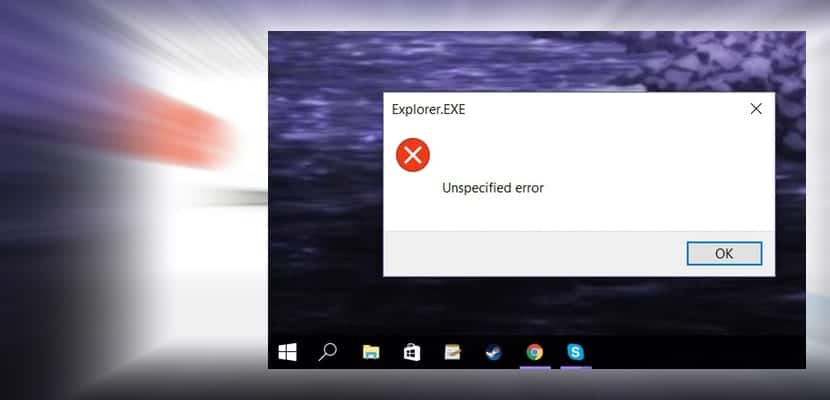
Windows 10에는 먼지와 겨가 없어지지 않았습니다. 마지막 주요 업데이트를 통해 컴퓨터의 전반적인 성능이 눈에 띄게 향상되었지만 운영 체제의 다른 부분에서 일련의 불안정성과 충돌을 일으켰다는 사실을 발견했습니다. Windows 10의 Explorer.exe에 "Unspecified error"창이 표시 될 때 어떻게해야하는지 설명하겠습니다. 이 버그는 파일 대 파일 검색을 중지하여 컴퓨터의 많은 구성 요소에 상당한 성가심과 불안정성을 유발할 수 있습니다. 이 튜토리얼은 언제나처럼 빠르고 간단하므로 몇 가지 유용한 팁을 따라야합니다.
우리는 한 지점 씩 갈 것이므로 어떤 단계에서도 길을 잃지 않습니다. 먼저 "레지스트리 편집기"를 사용할 것임을 상기시켜 드리겠습니다. 이러한 각 표시를 올바르게 수행하지 않으면 일반적으로 운영 체제를 망칠 수 있습니다. 그래서, Windows 10을 백업하는 것이 좋습니다. 이전에 이런 일을 한 적이 없다면.
- 레지스트리 편집기를 엽니 다. 이렇게하려면 키를 누릅니다. 윈도우 + R
- 다음 경로를 따릅니다.«HKEY_CURRENT_USER \ SOFTWARE \ Microsoft \ Windows \ CurrentVersion \ Explorer \ Advanced«
- «고급»섹션을 클릭하고 저에게 맞는 기능을 찾아 보겠습니다. 시작합니다.
- LaunchTo의 값은 "0"이어야하므로이 값을 "1"로 변경합니다.
LaunchTo 값을 XNUMX에서 XNUMX로 변경 한 후에는 물론 변경 사항을 적용한 모든 응용 프로그램을 닫아야합니다. 바탕 화면이 표시되면 일반적인 방법으로 컴퓨터를 다시 시작합니다. 컴퓨터가 다시 시작되면 오류가 표시되지 않습니다«지정되지 않음 오류»Windows 10에서. Explorer.exe 일반적으로 많은 데이터 손실과 컴퓨터 불안정을 유발하는 문제를 빠르고 쉽게 해결할 수 있습니다.